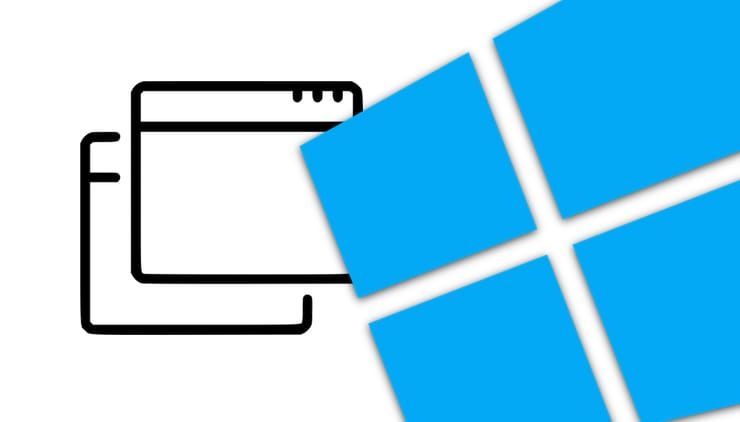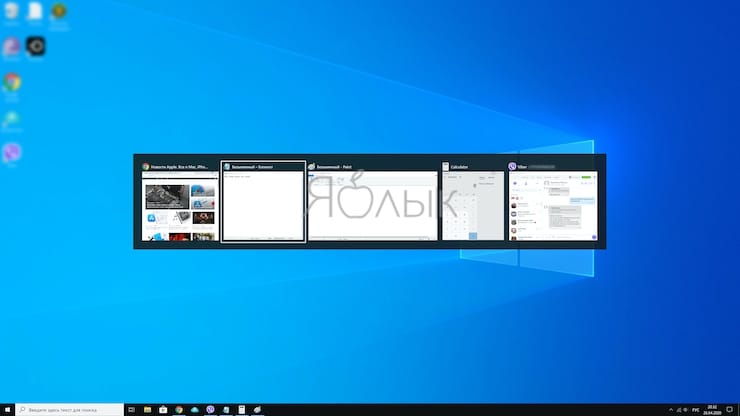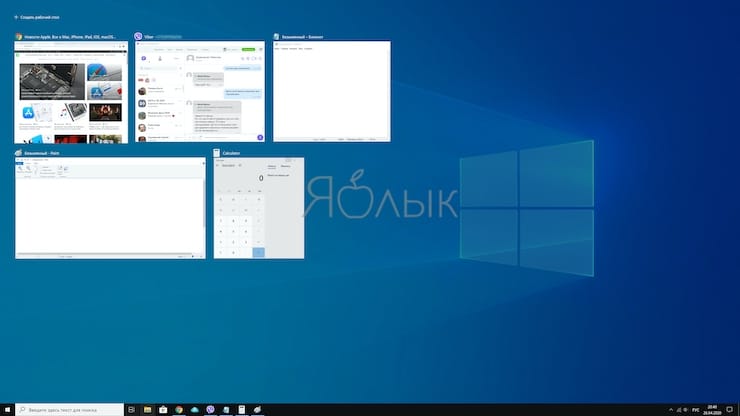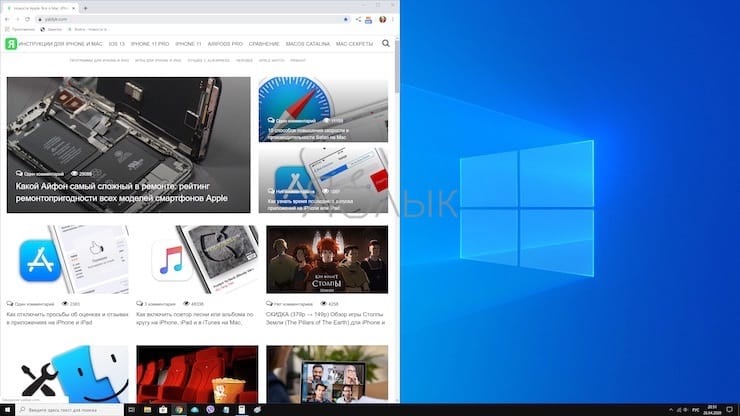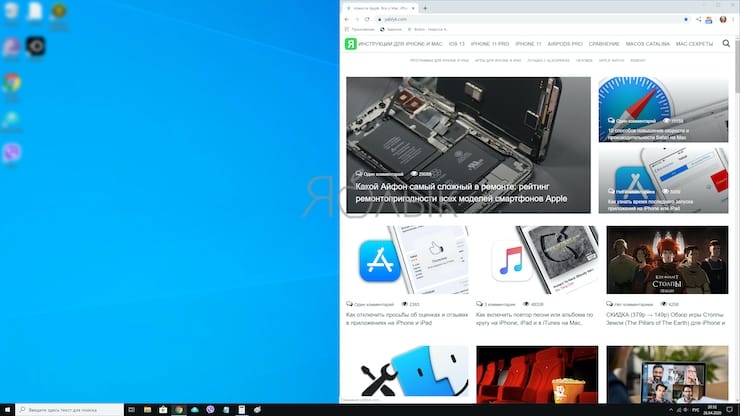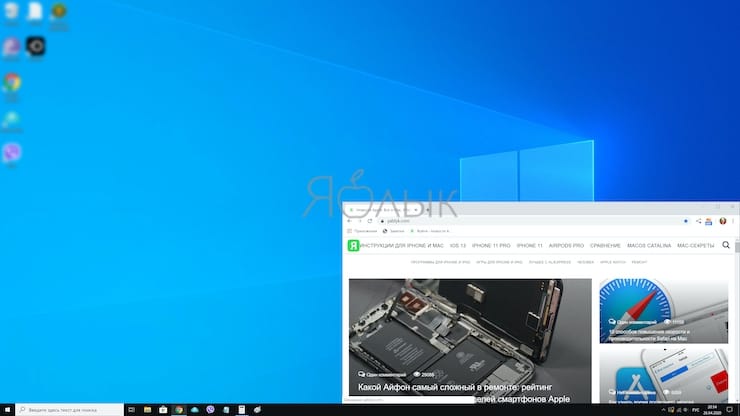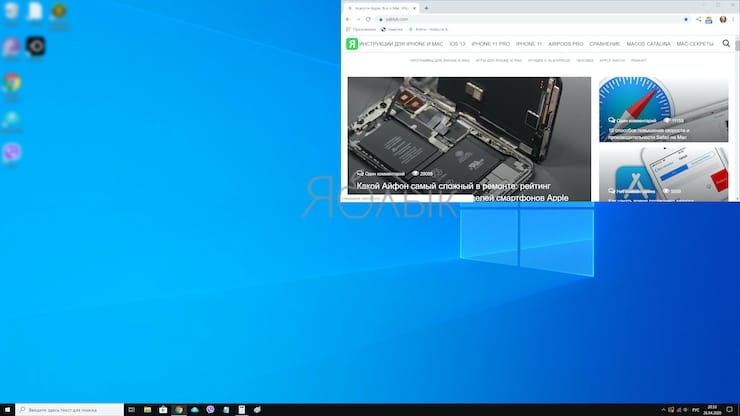Окна Windows — учимся управлению

Давайте рассмотрим этот вопрос подробнее. Нам нужно научиться управлять окнами Windows.
Что под этим подразумевается?
Использование кнопок управления окном, различных меню и панелей окна, управление различными элементами окна с помощью мыши и клавиатуры.
С окнами Windows можно выполнять следующие основные действия:
Окна могут находиться в 3 состояниях: нормальном – выглядит как прямоугольная область, занимающая часть экрана, во весь экран – полноэкранный режим и свернутом в кнопку на панели задач.
Теперь все по порядку.
Изменяем размеры окна Windows
В правом верхнем углу находятся три кнопки управления окном. Назначение каждой кнопки легко узнать, подведя к ней курсор мыши, немного задержав его, вы увидите всплывающую подсказку с информацией о функции кнопки.


Средняя кнопка имеет двойное назначение Развернуть и Свернуть. 
Свернуть и развернуть окно можно также двойным щелчком по строке заголовка, а также используя контекстное меню кнопки окна в панели задач или команды системного меню «развернуть» — «восстановить».
Восстановить – возвращает в прежнее состояние размеры и расположение окна. Команда активна, когда окно в режиме «во весь экран».
Если одновременно у вас открыто много окон, а вам потребовалось что-то посмотреть или найти на рабочем столе, открыть папку, программу, вместо того, чтобы закрывать открытые окна по одному и непродуктивно тратить на это время, можно свернуть их сразу все. В Windows XP для этого предназначена специальная кнопка, расположенная в панели быстрого запуска.




Перемещение окон по экрану
Для перемещения окна в любое место экрана, указатель мыши совместите со строкой заголовка окна, нажмите левую кнопку мыши, удерживая ее в таком положении, переместите окно в другое место.
Окно можно перемещать, используя системное меню окна. Выбрав команду «Переместить» (она доступна только в обычном режиме окна, курсор становится четырехнаправленной стрелкой

Изменение размера окна
С помощью мыши — подведите курсор (указатель) к границе окна или к любому его углу и нажмите левую кнопку мыши. Указатель мыши должен принять вид двусторонней стрелки. 
Но изменить размеры можно не у всех окон, например у окон запросов, некоторых диалоговых окон.
Упорядочиваем расположение окон автоматически
Открытые окна можно расположить на экране каскадом, сверху вниз (в Windows 7 называется «стопкой») и слева направо (в Windows 7 называется «рядом»).
«Окна сверху вниз» и «Окна слева направо» тоже одного размера, но они располагаются на экране рядом друг с другом, разделяя экран на равные части.
«Показать Рабочий стол» сворачивает все открытые окна на панель задач и позволяет увидеть Рабочий стол без открытых окон.
«Отменить…» (последняя команда).
Чтобы упорядочить окна одним из названных способов, в контекстном меню Панели задач нужно выбрать одну из перечисленных команд.
Переключаемся между окнами
Операционная система Windows позиционируется как система многозадачная, в ней вы можете одновременно работать с несколькими окнами, программами, документами, переходя от одного к другому. Любые открытые окна операционная система считает запущенной задачей. Переключение между окнами, это фактически – переход к выполнению другой задачи.
При наличии нескольких открытых окон (запущенных задач) только одно из них может быть активным, то, в котором вы работаете, все другие в этот момент — неактивные.
Чем визуально отличается активное окно:
Основные способы переключения между окнами:
Многочисленные окна открытых папок, программ и документов загромождают рабочий стол, из-за чего за ними становится трудно следить. Поэтому важно научиться быстро переключаться между нужными окнами. Способы перехода от одного окна к другому:
Когда открыто много окон одной программы, кнопки группируются (эта функция должна быть настроена в свойствах панели задач). 
Если у вас при перемещении окна сначала появляется серый контур, а потом перемещается само окно, выполните следующие действия:
Мы познакомились с возможностями изменения размера окна, перемещения окон, сворачивания всех окон и переключениями между окнами в операционной системе Windows.
Возможно, эта информация на блоге КомпАс пригодится вам, вашим знакомым или родственникам, поделитесь ею, нажмите кнопки социальных сетей. Поделитесь в комментариях своим опытом, задавайте вопросы, если у вас возникают проблемы и трудности.
Горячие клавиши для работы с окнами в Windows
Несмотря на то, что мышь является удобным и основным инструментом для работы в Windows, организация рабочего пространства с ее помощью может оказаться утомительной. К счастью, вы можете использовать множество сочетаний клавиш для переключения между окнами, их минимизации, привязки, разворачивания, перемещения или изменения размера окон.
Переключение между окнами в Windows
Windows 10 имеет очень удобный инструмент, часто называемый «переключатель задач». Он позволяет использовать клавиатуру для быстрого переключения между активными окнами. Просто нажмите Alt + Tab в любое время работы с Windows и на экране появятся миниатюры всех открытых окон.
Для циклического перехода между вариантами нажмите и удерживайте Alt и нажимайте клавишу Tab, пока не будет выделено нужное окно. Отпустите обе клавиши, и окно будет выведено на передний план.
Вы также можете нажать Ctrl + Alt + Tab, чтобы открыть переключатель задач. При вводе такой комбинации окно с задачами остается постоянно висеть даже после отпускания клавиш. Вам остается лишь с помощью кнопок курсора выбрать нужное окно и нажать «Ввод». Переключатель исчезнет.
Более сложным способом переключения между окнами является Представление задач. Оно занимает практически весь экран и показывает большие превью всех открытых окон. Чтобы открыть Представление задач, нажмите Windows + Tab.
С помощью клавиш курсора выберите окно, которое вы хотите просмотреть, а затем нажмите «Ввод». Выбранное вами окно выведется на передний план. В Представлении задач можно создавать новые рабочие столы и сортировать по ним программы.
Как свернуть и развернуть окна в Windows при помощи «горячих» клавиш
Оказывается, в Windows легко можно свернуть или развернуть окно, используя лишь клавиатуру. При сворачивании окно исчезает из поля зрения, а разворачивание окна делает его таким, чтобы оно занимало максимально возможную область на экране. Вы также можете свернуть все окна одновременно, что позволит увидеть весь Рабочий стол.
Используйте следующие сочетания клавиш:
Вы также можете увеличить окно, не полностью его разворачивая. Если вы хотите растянуть высоту (но не ширину) текущего окна до верха и низа экрана, нажмите Windows + Shift + Стрелка вверх. Обратите внимание, что эта комбинация не работает, если окно привязано к четверти экрана, о чем мы расскажем ниже.
Как привязать окна к половине или четверти рабочего стола в Windows
Если вы работаете с несколькими окнами и хотите использовать сочетания клавиш для удобного расположения элементов на экране, то вам повезло! Легко расположить два окна в идеальные половины или четыре окна по четвертям на экране.
Сначала нажмите Alt + Tab или используйте мышь, чтобы открыть окно, требуемое для помещения в фокус окно. Сразу решите, какую часть экрана вы хотите занять этим окном.
Затем вы можете использовать следующие сочетания клавиш, чтобы расположить два окна пополам:
Развернуть слева: Windows + Стрелка влево.
Развернуть справа: Windows + Стрелка вправо.
Чтобы расположить четыре окна по четвертям (каждое будет занимать 1/4 экрана), вы можете использовать последовательность из двух комбинаций клавиш. Эти последовательности предполагают, что окно еще не было привязано к левой или правой половине экрана.
Вот что нужно сделать:
Верхняя левая четверть: Windows + Стрелка влево, а затем Windows + Стрелка вверх.
Нижняя левая четверть: Windows + Стрелка влево, а затем Windows + Стрелка вниз.
Верхняя правая четверть: Windows + Стрелка вправо, а затем Windows + Стрелка вверх.
Нижняя правая четверть: Windows + Стрелка вправо, а затем Windows + Стрелка вниз.
Точное перемещение окна в Windows
Вы можете использовать клавиатуру, чтобы переместить определенное окно в нужное место на экране. Сначала нажмите Alt + Tab, чтобы выбрать окно, которое вы хотите переместить.
Когда окно выбрано, нажмите Alt + Пробел, чтобы открыть небольшое меню в верхнем левом углу. Нажмите клавишу курсора Вниз, чтобы перейти на «Переместить», а затем нажмите «Ввод».
Используйте клавиши курсора со стрелками, чтобы переместить окно туда, где оно должно расположиться в конечном счете на экране, а затем нажмите «Ввод».
Этот прием работает, даже если окно, которое вы хотите переместить, скрыто или оказалось за пределами экрана, и вы не можете найти его с помощью мыши.
Перемещение окон между дисплеями в Windows
Если вы используете несколько мониторов и развернули рабочий стол между ними, вы можете быстро перемещать активное окно между экранами. Для этого нажмите Windows + Shift + Стрелку влево или Windows + Shift + Стрелку вправо.
Шпаргалка по управлению окнами в Windows
Вот удобная шпаргалка на основе всего, что мы рассмотрели выше. Попробуйте эти сочетания, и вы скоро сможете виртуозно управляться с окнами Windows.
Alt + Tab: открыть переключатель задач.
Windows + Tab: Открыть Представление задач.
Windows + Стрелка вниз: свернуть окно.
Windows + Стрелка вверх: развернуть окно.
Windows + M: свернуть все окна.
Windows + D: отображение рабочего стола.
Windows + Home: свернуть все окна, кроме активного.
Windows + Shift + M: восстановить все свернутые окна.
Windows + Shift + Стрелка вверх: растянуть окно к верхней и нижней части экрана.
Windows + Стрелка влево: развернуть окно в левой части экрана.
Windows + Стрелка вправо: развернуть окно в правой части экрана.
Windows + Shift + Стрелка влево или вправо: перемещение окна с одного монитора на другой.
Фишки Windows 10: как просто взаимодействовать с окнами и рабочими столами
Содержание
Содержание
В статье мы расскажем о практичности работы в операционной системе Windows 10 по сравнению с предыдущими версиями.
Работа с окнами
Windows 10 предлагает гибкий инструмент работы с окнами для тех, кто работает в нескольких окнах одновременно. При этом функция доступна независимо от того, какой у вас монитор и сколько их вы используете. Неважно также, какие характеристики у вашего ПК или ноутбука. Работа с окнами доступна бесплатно и включается парой нажатий на клавиатуру. Единственным ограничением является количество окон на один экран — это 4 окна при условии, что вы доверили ОС определить их расположение. В ручном же режиме подобных окон можно открыть в несколько раз больше (но нужно ли?).
Для примера, окна трех приложений можно расположить таким образом:
Чтобы воспользоваться данным функционалом, сперва необходимо запустить все необходимые приложения в любом порядке. Рекомендуем открывать не более четырех окон.
После этого вам необходимо сделать окно активным, просто нажав на него. Теперь с помощью комбинации клавиши Win и клавиш-стрелок выбрать направление, в котором окно должно «прилипнуть».
Для примера: комбинация «Win + ←» расположила окно слева на всю высоту экрана.
Если хотите, чтобы окно заняло четверть рабочего стола, то комбинация «Win + ↓» или «Win + ↑» разместит окно снизу или сверху соответственно.
Следующий пример был получен сначала нажатием «Win + →», а затем «Win + ↓», что «прилепило» окно снизу и справа соответственно.
Такими же комбинациями можно настроить оптимальное расположение и размер остальных окон, переключаясь между ними. Все окна можно расположить в том порядке, который вам необходим.
Если у вас есть еще один монитор, вы можете таким же образом расположить окна в нем, расширив работу до 8 окон одновременно. Вероятно, такой способ кому-то покажется нагруженным и непрактичным, но тем, кто не хочет постоянно переключаться между окнами, он будет в самый раз.
Работа с рабочими столами
Работа с виртуальными рабочими столами повысит продуктивность и расширит понятие многозадачности при работе в Windows 10. Этот инструмент позволит увеличить кол-во окон, в которых можно работать одновременно, и отделить одну группу окон от другой. Например, если в одной группе окон вы работаете с текстом, а в другой — с фото. Как уже говорилось ранее, завышенных требований к характеристикам вашего ПК нет, платить за это тоже не надо.
Как только вам необходимо дополнительное пространство — новый рабочий стол для работы с необходимыми приложениями или даже играми, — нажмите комбинацию «Win + Tab».
Вы увидите менеджер работы с окнами и рабочими столами.
В верхнем левом углу, в блоке рабочих столов, вы можете создать необходимое количество рабочих столов.
Создав рабочий стол, вы получаете виртуальное пространство, аналогичное вашему основному рабочему столу, но только без запущенных в нем окон. Также вы можете переключаться на окна предыдущего рабочего стола, чтобы не загромождать рабочее пространство.
Если вам необходимо переключиться на предыдущий или следующий рабочий стол, воспользуйтесь комбинациями «Ctrl+Win+←» или «Ctrl+Win+→» соответственно. Переключение происходит почти мгновенно, нет необходимости ждать загрузки.
Виртуальные рабочие столы имеют общий буфер обмена, которым вы можете воспользоваться для того, чтобы скопировать и перенести информацию на любой из ваших рабочих столов.
Используя полученный опыт использования «многооконности» и «мультизадачности», вы можете приумножить скорость и удобство работы в приложениях. Это применимо к работе, общению, играм, разработке и так далее.
Компьютер с нуля
Окно Windows
Все программы, вся выводимая информация отображается в Windows в виде окон . Для всех окон используются одинаковые приемы работы.
Окно — графически выделенная часть экрана, принадлежащая какому-либо объекту, с которым работает пользователь. Окна могут иметь как произвольные, так и фиксированные (это характерно для диалоговых окон) размеры. Окно может занимать весь экран или только его часть. При этом на экране может быть одновременно выведено несколько (любое количество) окон.
Активное окно – окно, с которым в данный момент времени работает пользователь.
Windows предоставляет одной и той же задаче различные ресурсы компьютера в зависимости от того, является ли она в настоящий момент активной или нет.
В конкретный момент времени на экране может быть либо только одно активное окно, либо ни одного (ни одно окно не является активным).
Для активизации окна достаточно нажать левую клавишу мыши при помещении указателя на любой видимый участок окна.
Активное окно также называется приоритетным. Неактивные окна называются фоновыми.
Сообщения, выводимые программами, разработанными для среды Windows, также оформлены в виде окон. Это удобно для принятия решений — ведь вся необходимая информация компактно расположена на участке экрана, отдельном от остальной части экрана графическими элементами, а управляющие действия пользователя подчинены общим правилам для различных программ. Информация на окнах, с которыми пользователь не работает в текущий момент, может быть скрыта под другими окнами, но при обращению к окну последнее автоматически перемещается на передний план.
Основные элементы окна объекта Windows
СТРОКА ЗАГОЛОВКА
Строка заголовка располагается в верхней части окна. В ней выводится наименование объекта и его содержимое:
Строка заголовка активного окна выделена другим цветом или повышенной яркостью.
Двойной щелчок по строке заголовка приводит к разворачиванию окна до размеров экрана.
КНОПКА УПРАВЛЯЮЩЕГО МЕНЮ
В левой части строки заголовка выводится рисунок, соответствующий объекту. Если окно принадлежит прикладной программе, то этим же рисунком будут маркироваться и документы, созданные в программе.
Щелчок по нему открывает управляющее меню окна. Управляющее меню представляет собой набор команд для управления окном. С его помощью можно изменять размеры, перемещать окно с использованием клавиатуры. Обычно это редко применяется, т.к. эти операции быстрее и проще выполнить мышью.
Также окно можно закрыть, дважды щелкнув по этой пиктограмме.
Alt + пробел (Space) — открыть управляющее меню окна.
КНОПКИ УПРАВЛЕНИЯ ОКНОМ
В правом верхнем углу окна находятся кнопки увеличения, уменьшения и закрытия окна.
Эти кнопки позволяют переключаться между тремя стандартными размерами окна.
СТРОКА МЕНЮ
Строка меню индивидуальна для каждого объекта, хотя многие команды совпадают для различных объектов.
ПАНЕЛЬ ИНСТРУМЕНТОВ
Нажимая на клавишу, соответствующую той или иной операции, можно быстро выполнить ее без поиска нужной команды меню.
Вид панели инструментов меняется в зависимости от программы или от функции окна.
Количество панелей может быть произвольным, в зависимости от объекта, которому принадлежит окно. Количество выведенных на экран панелей определяется пользователем и зависит от решаемой задачи.
СТРОКА СОСТОЯНИЯ
УГОЛОК ДЛЯ РЕГУЛИРОВКИ РАЗМЕРОВ ОКНА
Предназначен для изменения размеров окна сразу по двум направлениям. Большие размеры уголка упрощают «попадание» в него мышью. Доступен только тогда, когда окно имеет рабочий размер, т.е. занимает часть экрана.
РАБОЧАЯ ОБЛАСТЬ
Это та область, где находится содержательная часть окна.
Режимы отображения информации в рабочей области окна:
ИЗМЕНЕНИЕ РАЗМЕРОВ ОКНА
С помощью мыши
1. Переключение в один из стандартных размеров
Стандартный размер
Внешний вид
Кнопка переключения
Примечание
Обозначение
Наименование
Действие



2.Установка произвольных размеров
Окно имеет границы: соответственно, левую, правую, верхнюю и нижнюю.
Чтобы изменить размеры окна (уменьшить или увеличить его) необходимо поместить указатель мыши на нужную границу (при этом указатель должен принять вид двунаправленной стрелки), нажать (и не отпускать) левую клавишу мыши и перетащить границу в направлении стрелки на нужное расстояние. Поместив указатель в один из углов окна, можно изменять размеры окна сразу по двум направлениям.
С помощью клавиатуры
Для изменения размеров окна используются команды управляющего меню окна.
Вызов управляющего меню – Alt + пробел.
В появившемся меню выбрать команду Размер. При этом курсор примет вид четырехнаправленной стрелки. Клавишами управления курсором переместить нужную границу окна; ее новое положение будет отображаться штриховыми линиями. Для завершения операции нажать Enter.
Чтобы превратить пиктограмму в окно прежних размеров, расположенное на прежнем месте, можно воспользоваться командой Восстановить из управляющего меню. Команда Развернуть увеличит размер окна до всего экрана.
ПЕРЕМЕЩЕНИЕ ОКНА ПО ЭКРАНУ
Можно переместить практически любое окно на удобное место.
С помощью мыши
Поместить указатель мыши в строку заголовка, нажать левую кнопку мыши и, не отпуская ее, переместить мышь вместе с окном по экрану (перетащить окно).
С помощью клавиатуры
Выбрать команду Переместить из управляющего меню окна. При этом курсор примет вид четырехнаправленной стрелки. Нажимая одну из клавиш перемещения курсором переместить окно. По нажатию клавиши Enter операция завершается.
РАСПОЛОЖЕНИЕ ОКОН НА ЭКРАНЕ
Способы расположения окон на экране:
В первом случае (каскад) окна располагаются друг за другом таким образом, что каждое последующее окно немного сдвинуто по диагонали. В результате на экране видны одновременно участки всех окон независимо от того, какое окно находится на переднем плане. Если поместить указатель мыши на видимый участок окна и нажать левую клавишу мыши, то это окно переместится на передний план.
Преимущества данного способа расположения окон состоят в возможности удобного переключения в любое окно при сохранении больших размеров каждого окна.
Расположение окон каскадом
При способе мозаика на экран выводятся все окна одновременно. Видно все, но чем больше окон, тем меньше размеры каждого отдельного окна.
Окна расположены мозаикой
По данным принципам можно расположить любые окна, вызванные на экран. Обычно команды автоматического расположения по типу каскад и мозаика имеются как в системе, так и в прикладной программе, если в ней могут быть открыты несколько окон. Следует иметь в виду, что автоматически будут перерасположены только уже открытые окна, вновь раскрываемое окно будет расположено в соответствии с его рабочими размерами и, скорее всего, будет перекрывать другие.
ПЕРЕКЛЮЧЕНИЕ МЕЖДУ ОКНАМИ
Необходимо в случае, когда запущено несколько задач или открыто несколько файлов..
Приведенные ниже способы описывают как переключение между окнами одной программы, так и переключение между окнами различных программ. Переключение в обоих случаях выполняется одинаковыми методами.
При необходимости перейти в другое окно Вы можете сделать это одним из следующих способов:
Произойдет переход к следующей по порядку задаче. Если запущены только две задачи — это наиболее быстрый путь перехода от одной из них к другой. Если открыто более двух задач, нажатие и отпускание клавиш Alt + Tab приведет к циклическому переключению между двумя из них, которые были активизированы самыми последними.
Если нажать и удерживать Alt, то после нажатия Tab в середине экрана появится окно (панель) с пиктограммами загруженных задач. Пиктограмма задачи, на которую произойдет переключение, если отпустить Tab, будет выделена рамкой. После выбора одного из них отпустить Alt и соответствующая папка или программа выйдет на первый план на экране. Удерживая клавишу Alt и нажимая несколько раз Tab, можно переключиться на любую из задач. При нажатии Alt + Shift + Tab перемещение между программами произойдет в обратном порядке. Переключение идет «по кругу»: от первой к последней.
* Можно быстро переключиться на желаемую программу, если установить для нее клавиши быстрого переключения: Shortcut Key. Эти клавиши определяются в свойствах программы. В качестве таких клавиш можно использовать комбинации клавиш Ctrl + Alt или Ctrl + Shift + Alt вместе с любой клавишей буквы или функциональной клавишей (F1…F12). Для этого нужно выбрать желаемый ярлык программы и вызвать окно свойств (нажатием правой клавиши мыши). Поместить курсор в строку Shortcut Key. Нажать клавишу Ctrl (или Shift) — в строке автоматически появится последовательность клавиш Ctrl + Alt + (или Ctrl + Shift + Alt +). Не отпуская клавишу, нажать на клавишу буквы или цифры или на функциональную клавишу, отпустить клавиши — в строке Shortcut Key появится последовательность клавиш, по нажатию которых можно переключиться сразу же в желаемую программу. Нажать OK.
* Часто программы могут одновременно обрабатывать несколько документов (несколько электронных таблиц, несколько текстов и т. п.). Обычно переключение между такими окнами внутри окна основной программы можно осуществить, нажимая клавиши Ctrl + F6 (в другую сторону — Ctrl + Shift + F6).
ПРОСМОТР ИНФОРМАЦИИ ВНУТРИ ОКНА
В конечном итоге в окнах выводится информация, с которой пользователь будет работать. Обычно ее объем не позволяет вывести все данные в размере одного окна. Поэтому в Windows используется несколько способов перемещения информации внутри окна.
Если информация не размещается внутри окна, то по границам последнего появляются лифты перемещения информации. Длина клавиши пропорциональна количеству отображенной информации. Чем больше размер документа, тем меньший относительный объем его выведен на экран и тем меньше размер клавиши.
Информацию можно перемещать внутри окна плавно. Для этого используются стрелки по границам лифта. При нажатии на них мышью содержимое экрана переместится на одну строку в выбранном направлении. Если удерживать стрелку «нажатой», то экран будет прокручиваться непрерывно.
Можно нажать на клавишу лифта и перемещать ее в нужном направлении. При этом способе можно легко попасть в любую удаленную точку документа. Если щелкнуть мышью по полю лифта вне клавиши, то содержимое экрана переместится на размер всего экрана.
Часто используются так называемые закладки. Каждая закладка позволяет сменить в окне его содержимое. Например, разные группы параметров в окне свойств, или разные листы таблиц в книге MS Excel. Внешне закладку легко отличить по наличию «клапана», такого же, как у обычных книжных закладок.
Если закладок настолько много, что их ярлыки не могут быть выведены, то используются стрелки для перемещения ярлыков. Крайние стрелки (с вертикальной чертой у острия стрелки) перемещают ярлыки к первой и последней закладке. При нажатии на средние стрелки ярлыки перемещаются постепенно, по одному.
ДИАЛОГОВОЕ ОКНО
Диалоговое окно – специальное окно, используемое для настройки параметров ОС или приложения. Отличается от окна приложения отсутствием строки меню. Содержит набор элементов управления, которые могут быть размещены на нескольких вкладках.
Диалоговые окна используются для запроса и ввода информации от пользователя и для вывода сообщений и предупреждений. Наличие вызова диалогового окна обычно показывается многоточием после имени команды меню.
Возможны различные варианты введения информации: выбор из предлагаемого программой списка, ввод информации с клавиатуры, определение параметров из числа предложенных программой. Большинство окон программ содержит комбинацию из нескольких таких вариантов.
1. Выбор из списка
Этот вариант используется тогда, когда заранее известен возможный перечень вводимой информации. Например, при операции выбора типа открываемого файла может быть выбран только тот тип, который поддерживается программой.
При работе со списком можно просто ввести нужную информацию (например, имя файла) в поле списка. Однако, удобнее и быстрее сделать это, выбрав значение из предлагаемого программой перечня. При этом текст из списка перенесется в поле выбора, если выделить соответствующую строчку в списке.
Раскрыть список можно, нажав или в его поле на клавишу мыши, или на стрелку, расположенную справа, или же — при управлении с клавиатуры — нажав Space.
2. Кнопка Browse (Просмотр; поиск путем просмотра)
Эта кнопка имеется в диалоговых окнах, требующих ввода информации. Можно ввести с клавиатуры необходимую информацию. Но удобнее воспользоваться Browse. При этом на экране появится типовое окно работы с объектом. После выбора желаемого объекта информация о его пути будет перенесена в командную строку диалогового окна.
3. Фиксируемые параметры
В диалоговом окне может быть ряд параметров, которые можно определить как «выключено» и «включено» — в состоянии включено в квадратике, расположенном рядом с названием параметра, видна галочка. Для изменения состояния параметра надо щелкнуть по квадратику или названию параметра мышью. Можно также нажимать Tab, чтобы, перемещая выделение по диалоговому окну по направлению слева направо и снизу вверх, перейти к назначению соответствующего параметра.
Светлая рамка вокруг названия клавиши или параметра показывает, какая операция или какой параметр могут быть выбраны. Shift + Tab изменяют порядок выбора на противоположный. Клавиша Пробел действует как переключатель: если значение было выбрано, то выключатель «выключится» (галочка исчезнет). Если же он был «выключен» перед нажатием на пробел, то он «включится».
Если группа параметров имеет слева графический элемент в виде кружка, то это означает «зависимые» параметры. В любой момент времени может быть «включен» только один из них: включение любого параметра автоматически приводит к выключению выбранного перед этим другого параметра данного списка.
4. Бегунок. Ввод числовых параметров
Для ввода значений параметров, которые могут принимать значения в некотором диапазоне, часто используются бегунки. Пользователя не интересуют точные значения параметра: ему важнее сделать его чуть больше или чуть меньше.
Для этого надо зацепить мышью бегунок и протянуть его в нужном направлении.
Если нужно ввести целочисленное значение (например, время гашения экрана), то используются специальные поля. Можно ввести в поле нужное значение или нажимая кнопки увеличения/уменьшения изменить значение параметра.
5. Редактирование текста в диалоговом окне
Для редактирования текста, вводимого в диалоговом окне, применяются обычные приемы.
6. Закрытие диалогового окна
После указания всех необходимых значений – выбрать одну из командных кнопок, чтобы программа выполнила заданные операции (или восприняла выбранные значения), или же чтобы отказаться от сделанного выбора (Esc).
Дополнительные материалы по ОС Windows возьмите по ссылкам, расположенным на странице «Материалы для студентов».